
Postopoma poskušamo upoštevati vse spremembe sistema Windows 8. Na primer odstranitev gumba »Start« je sprožila veliko razprav o tej radikalni spremembi. Nekateri uporabniki to imenujejo korak v prihodnost, drugi pa trdijo, da je to le kratkovidnost Microsofta.

Poleg nekaterih kritičnih sprememb je v sistemu Windows 8 še več izboljšav in dodatkov, kot je nov sistemski meni, ki ga kličejo tipke Win + X (ali s klikom desne tipke miške v spodnjem levem kotu zaslona), ki omogoča hiter dostop do številnih sistemskih pripomočkov, tudi Programi in funkcije, nadzorna plošča, upravljanje porabe itd. Vendar Microsoft ni poskrbel za preprost način urejanja tega menija v skladu z zahtevami uporabnikov. V tem članku vas bom predstavil skozi postopek dodajanja in odstranjevanja elementov v meniju Win + X.
Meni Win + X lahko spremenite na dva načina: ročni način, ki vključuje ročno kopiranje povezav v mapo WinX; druga metoda vključuje uporabo posebnega orodja za urejanje tega menija, kar je bolj zaželeno.
Ročna metoda
1. korak
Najprej poiščite potreben program, ki ga želite zagnati skozi meni Win + X, z desno miškino tipko kliknite izvedljivo datoteko in v meniju »Pošlji« izberite »Namizje (ustvarite bližnjico)«..
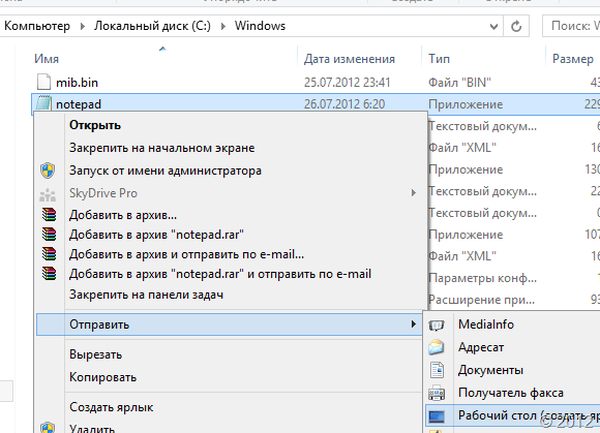
2. korak
Zdaj prenesite datoteko orodja Hashlnk (povezava na koncu objave), če jo izvlečete iz arhiva. Nato z orodjem Hashlnk kopirajte bližnjico v mapo.
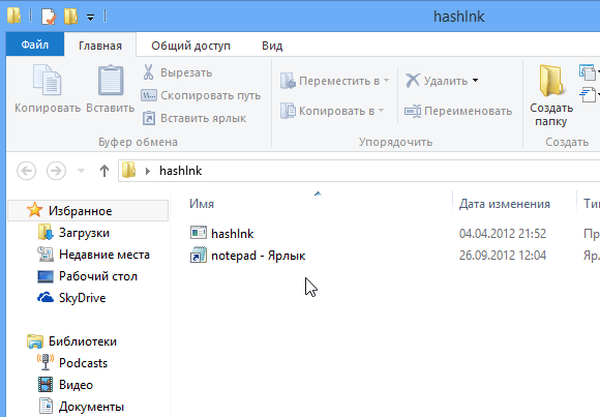
3. korak
Ko kopirate bližnjico, z desno tipko miške kliknite mapo Hashlnk, medtem ko držite tipko Shift, nato pa izberite "Odpri okno ukaza".
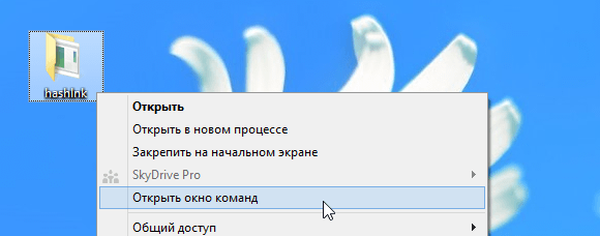
4. korak
Odpre se tolmač ukazne vrstice. V ukazni vrstici morate ustvariti in uporabiti hash na bližnjici do aplikacije. Če želite na primer dodati bližnjico Notepad v meni Win + X, preprosto zaženite naslednji ukaz:
hashlnk notepad.lnk
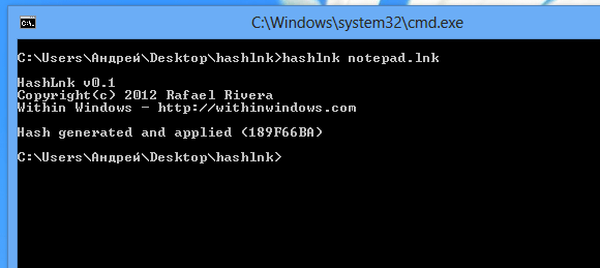
Pravkar ste ustvarili in uporabili hash za bližnjico. Zdaj ste ga pripravljeni dodati v meni Win + X.
5. korak
Zdaj pojdite na naslednjo mapo C: \ Uporabniki \\ AppData \ Local \ Microsoft \ Windows \ WinX. Mapa WinX vsebuje mape Group1, Group2 in Group3 privzeto. Lahko ustvarite novo skupino ali dodate bližnjico k obstoječi skupini.
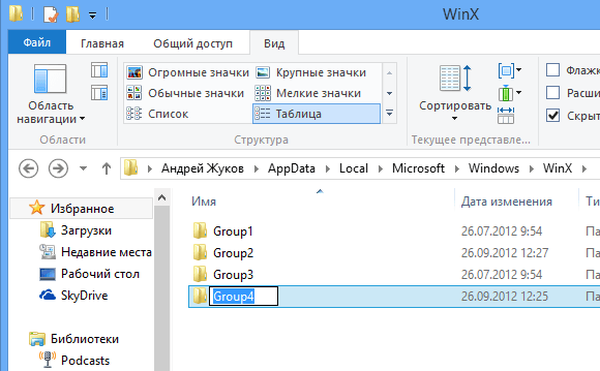
6. korak
Če ste ustvarili novo skupino, kopirajte bližnjico iz mape Hashlnk..
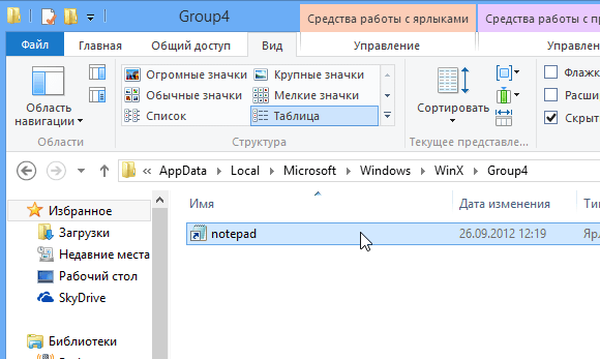
8. korak
V meniju Win + X se bližnjica ne prikaže takoj. Znova morate zagnati Explorer. Odprite »Upravitelj opravil«, na zavihku »Procesi« poiščite postopek »Raziskovalec«, z desno miškino tipko kliknite in izberite »Znova zaženite«.
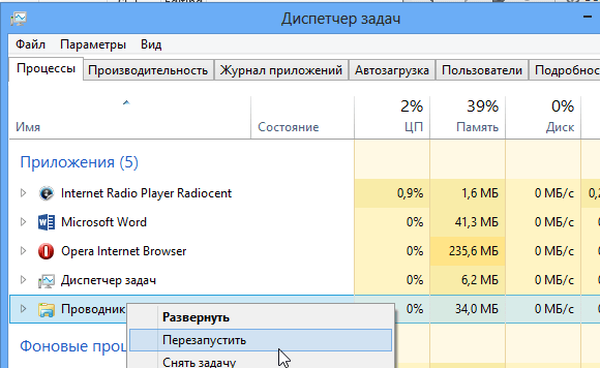
Takoj, ko se Explorer ponovno zažene, boste lahko dostopali do ustvarjene bližnjice v meniju Win + X.
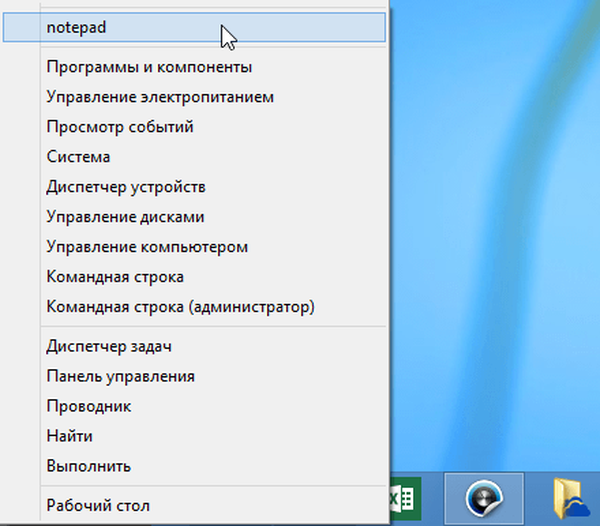
Uporaba urejevalnika menija Win + X
Aplikacija urejevalnika menija Win + X za Windows 8 ponuja priročen grafični vmesnik za dodajanje novih bližnjic v meni Win + X. Dejansko aplikacija uporablja isto orodje Hashlnk za ustvarjanje in uveljavitev hash-a na bližnjico, ki jo želite dodati v meni Win + X. Win + X Menu Editor je zelo preprost.
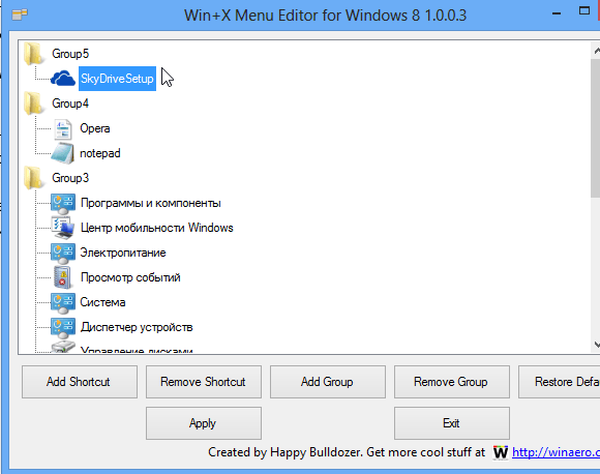
Za začetek kliknite gumb "Dodaj skupino" in mu nato dodelite ustrezno ime. Zdaj samo kliknite gumb "Dodaj bližnjico", izberite aplikacijo, ki jo želite dodati v sistemski meni in kliknite gumb "Uporabi".
Prenesite orodje Hashlink
Prenesite program Win + X Menu Editor za Windows 8
Imejte lep dan!











